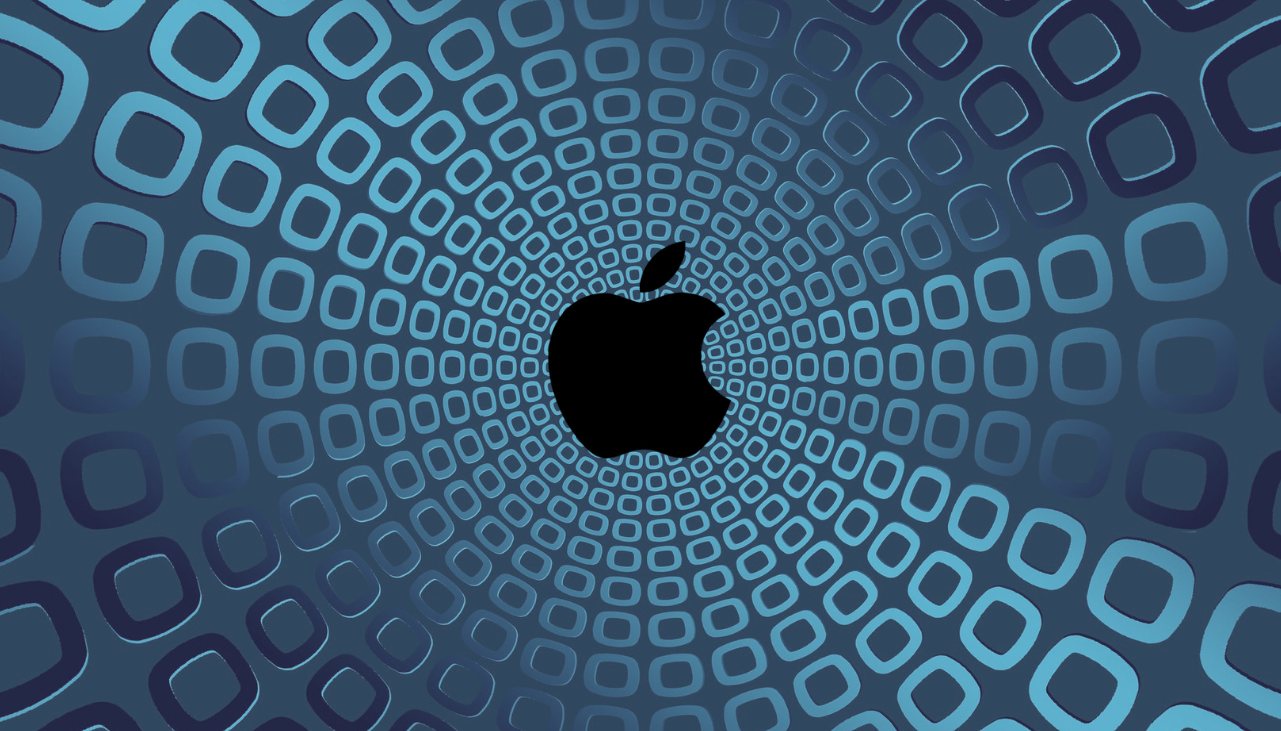iOS 12, 9月中旬にリリースされたAppleのモバイルオペレーティングシステムの最新バージョン, すでに深刻なセキュリティ問題に直面しています. どうやら, 誰かがロック画面のセキュリティを回避してデバイス所有者の連絡先にアクセスする方法を見つけました, メール, 電話番号, と写真.
実際、セキュリティ研究者によって発掘された2つの別々のバイパスエクスプロイトの問題です。. 1つはロック画面のバイパスです, もう1つはFaceIDとTouchIDのバイパスです.
iOSでの複雑なバイパス 12 発見した
もちろん, 誰かがiOS12のロック画面を悪用したい場合, 彼らは通過する必要があります 12 連絡先を表示するための特定の順序のステップ, 番号とメール. 加えて, がある 21 写真を表示するための個別の手順. これにより、攻撃の実行が複雑になります, しかし、十分な時間のある献身的な個人, 正しい一連の指示とデバイスへの物理的なアクセスは間違いなく問題を解決します.
2つの複雑なバイパスはホセロドリゲスによって発見されました, そして彼らは確かに実行するのが難しい. 手順には、Siriの展開が含まれます, AppleのVoiceOverスクリーンリーダー機能とNotesアプリ. どちらの方法も、iOSを実行しているiPhoneで有効です。 12, FaceIDまたはTouchIDを含むモデル.
研究者たちは、彼のYouTubeチャンネルで共有されたスペイン語の2つの別々のビデオでエクスプロイトを明らかにしました. 最初のビデオでは、悪意のあるユーザーがFaceIDとTouchIDのセキュリティプロトコルをバイパスする方法が明らかにされています.
初め, RodriguezはSiriリクエストを通じてVoiceOverをアクティブにします. それで, 彼は別のデバイスでターゲットiPhoneを呼び出し、, 通話ダイアログが表示されます, タップします “メッセージ” カスタムテキストメッセージを作成するためのボタン, AppleInsider 説明.
メッセージに一度, Rodriguezは、テキストセレクターを “+” シンボル, 別の連絡先の追加を示します, 次に、セカンダリデバイスを使用してターゲットiPhoneにテキストを送信します, 通知をトリガーして表示する. 通知が表示されているときにターゲットiPhoneの画面をダブルタップすると、iOSユーザーインターフェイスで競合が発生するようです.
研究者は、バイパスを実行するために2番目のデバイスが必要であることをAppleInsiderに確認したことにも注意する必要があります.
画面が空白になりました, Siriが再びアクティブになり、すぐに非アクティブになります. 画面は空白のままです, しかし、VoiceOverのテキスト選択ボックスは、メッセージにアクセスしてナビゲートできるようです。’ ユーザーメニュー. 利用可能なオプションをスワイプして選択します “キャンセル” 元のメッセージ画面を取得します, 悪意のあるユーザーが新しい受信者を追加できる場所. ソフトキーボードから数字を選択すると、最近ダイヤルまたは受信した電話番号と、その番号に関連付けられたメタデータを含む連絡先が表示されます。.
そこから, 表示された連絡先または番号が問題のエントリの横に「i」または情報ボタンを表示するという条件で、アドレスブックにアクセスするのは非常に簡単です。.
VoiceOverを無効にする, 再びSiri経由, をタップします “私” アイコンは連絡先の情報を表示します. 連絡先アバターで3DTouchジェスチャを実行すると、次のオプションが表示されます。 “電話,” “メッセージ,” “既存の連絡先に追加” また “新しい連絡先を作成します。” 後者を選択すると、連絡先の完全なリストが表示されます.
それで, 見えないユーザーメニューでVoiceOverを有効にし、カメラロールまで下にスワイプすると、写真を取得できるようになります, 研究者は説明した.
2つのバイパスは最新のiOSではまだ対処されていません 12.1 ベータ.
リスクを最小限に抑えるため, ユーザーはでSiriロック画面アクセスを無効にすることができます 設定>FaceID & パスコード また 設定>TouchID & パスコード 下 “ロック時にアクセスを許可する” 見出し. 2回目のバイパスも – [設定]>[メモ]>[パスワード]に移動して、メモのパスワード保護を有効にすることで回避できます。.